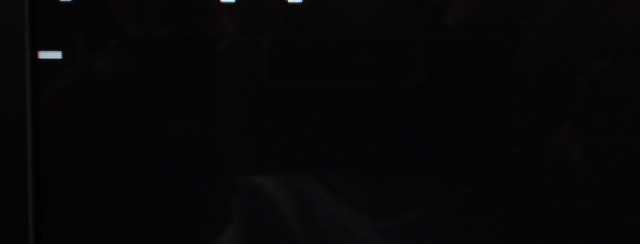
Se possiedi un PC con sistema operativo Windows (Windows 11, Windows 10, Windows 8, Windows 7) e hai già più volte formattato e reinstallato il sistema operativo per ottenere prestazioni più elevate dal tuo PC, rendendolo anche più veloce, potresti sicuramente già aver riscontrato un messaggio del genere: “operating system not found” oppure altri del tipo:
Sistema operativo non trovato
Missing Operating System
Nessun disco installato sul tuo computer.
…
Questo inquietante errore appare solitamente non su una schermata blu, ma su una schermata tutta nera. Non è una bella cosa trovarsi difronte a questo errore, però fortunatamente esistono alcune soluzioni che ti consentiranno di riaccedere al tuo computer e a tutti i tuoi preziosi dati
Sommario
Cosa causa l’errore “System Not Found” o “Sistema Operativo non trovato”?
Ogni volta che si accende e riavvia il computer, c’è una parte del disco che si chiama BIOS che ha il compito di individuare il sistema operativo sul hard disk e di eseguirlo. Se non viene trovato nessun sistema operativo, il computer non potrà avviarsi e si otterrà uno dei messaggi prima elencati. Ecco di seguito le ragioni principali che causano l’errore “operating system not found“:
1. Il BIOS non è in grado di rilevare l’hard disk e quindi nemmeno il sistema operativo Windows.
2. Hard disk danneggiato o corrotto.
3. Master Boot Record (MBR) danneggiato a causa di qualche operazione errata su disco o della presenza di certi programmi.
4. Presenza di partizione incompatibile
5. Partizione con un MBR non attiva.
Come risolvere errore “Operating system not found”
Per prima cosa bisognerebbe consultare il manuale della scheda madre o del hard disk, oppure chiedere supporto a Microsoft. Comunque a seconda della situazione ci sono dei metodi utilizzati per riparare l’errore “System Not Found” in modo autonomo. Non è così complesso come molti pensano. Continua a leggere e scoprirai esattamente cosa fare. Non bisogna nemmeno essere dei geni di informatica per fare le operazioni di ripristino per sbarazzarsi dell’errore “Operating System not found”.
Soluzione 1: Fai in modo che l’hard disk sia riconosciuto dal BIOS
Avvia il tuo computer e premi il tasto che consente di accedere al BIOS Setup. Solitamente il tasto da premere è uno fra F2, F12 o Del. Una volta acceduto al Bios assicurati che l’hard disk dia presente nella lista. Se non lo è allora sicuramente è un problema del disco che non viene riconosciuto, magari è danneggiato o incompatibile.
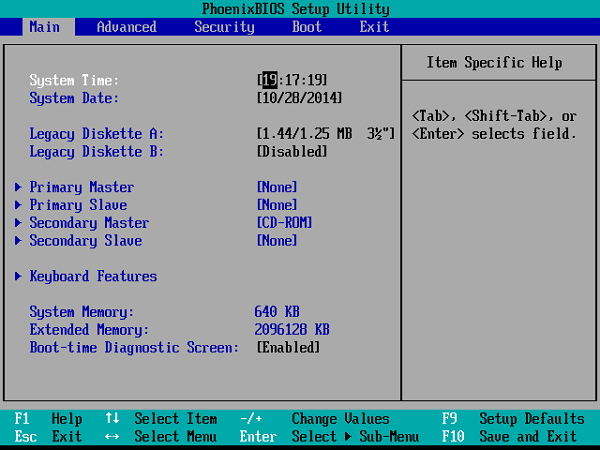
Leggi il manuale dell’hard disk o chiedi alla casa madre per risolvere il problema. Prova anche a scollegare fisicamente l’hard disk e poi a ricollegarlo.
Soluzione 2: Ripara MBR con Partition Assistant
Una tabella MBR danneggiata può causare l’errore del sistema operativo non trovato. Questo problema si può risolvere con l’aiuto del programma Partition Assistant, un vero e proprio assistente quando si tratta di partizioni e problemi su dischi del computer. Ecco come riparare MBR corrotta con questo programma.
Passo 1. Scarica Partition Assistant in un PC Windows funzionante, installalo ed avvialo.
Passo 2. Sulla sinistra del programma clicca sulla funzione CREARE MEDIA DI AVVIO e procedi con la creazione di una chiavetta USB di avvio o di ripristino che poi dovrai usare sul computer guasto per risolvere il problema del sistema operativo non trovato.
Segui le indicazioni fino a quando avrai creato il disco di avvio. Una volta creato il disco di avvio (va bene anche una chiavetta USB), collegala al PC “guasto” e avvialo dopo aver cambiato l’ordine di avvio nel BIOS (se non sai come fare leggi la nostra guida su come entrare nel BIOS).
Passo 3. Una volta che il PC guasto si avvia dalla chiavetta, apparirà la schermata di Partition Assistant e potrai fai clic sulla funzione “Ricostruisci MBR” dal pannello di sinistra oppure seleziona il disco di destinazione col tasto destro del mouse e poi seleziona l’opzione “Ricostruisci MBR” (vedi foto sotto)
Dopo la riparazione della tabella MBR del computer, prova a riavviare (rimuovendo la chiavetta) e verificare se il sistema operativo viene rilevato correttamente.
Soluzione 3: Usa la Recovery Console
Il sistema Windows fornisce un comando “FIXMBR” per riparare l’errore “system not found” se questo è causato da un errore lato MBR. Se stai usando un vecchio computer Windows XP, dovrai usare il disco di installazione di Windows XP per poi attivare la Recovery Console. Una volta riavviato il computer, quando appare la finestra di “benvenuto” premi “R” per aprire la Recovery Console. A questo punto inserisci la password di amministratore (vuoto di default) e scrivi “fixmbr” per riparare l’MBR.
Fai attenzione che il comando “fixmbr” può danneggiare la tabella delle partizioni (parte del MBR) se c’è un problema hardware di fondo. Ecco perchè è raccomandato fare il backup di tutti i dati prima di utilizzare il comando FIXMBR.
Soluzione 4: Riparare “operating system not found” con FixUWin
Come già anticipato, la presenza di una partizione o MBR non attiva potrebbe causare il problema e l’errore di “sistema operativo non trovato”. Per risolvere tale problema è possibile utilizzzare un programma come FixUWin. Questo programma possiede un’interfaccia semplice e intuitiva e consente di riparare tale problematica in poco tempo. Con esso potrai creare un disco di ripristino (CD o USB) grazie al quale potrai accedere al sistema e fare “troubleshooting” fino a quando si trova e si ripara la causa del problema (nel nostro caso la causa potrebbe essere l’MBR danneggiato).
Trovi la guida dettagliata in questo articolo: https://www.softstore.it/riparare-e-ripristinare-mbr/

Altra possibile soluzione, almeno se vuoi recuperare dati dal PC con tale errore, è di usare il programma RecoverIT, descritto al seguente articolo:

GloboSoft è una software house italiana che progetta e sviluppa software per la gestione dei file multimediali, dispositivi mobili e per la comunicazione digitale su diverse piattaforme.
Da oltre 10 anni il team di GloboSoft aggiorna il blog Softstore.it focalizzandosi sulla recensione dei migliori software per PC e Mac in ambito video, audio, phone manager e recupero dati.



Io sono Angelo di Torino Chiedo a qualcuno se mi può illuminare. Appena accendo windows 8 dopo alcuni secondi viene il quadro scuro (nero) con un avviso ” Error 1962: No operating system found. Press any key to repeat boot sequence.
come potrei risolvere l’errore Grazie ANGELO
Col programma LiveBoot descritto nell’articolo dovresti risolvere.
E se uno ha un lifebook s series fuijtsu come deve fare ??
Anche io ho un sony vaio stesso problema operating system not found
Stesso problema
Come hai risolto?
E cosa hai fatto. Ho lo stesso. Problema aiuto
io ho un pc sony vajo a cui compare la scritta operating sistem not found e non so come accedere al bios se no avrei gia risolto appena lo accendo mi appare la scritta vajo e poi operating sistem not found
Mi sapreste aiutare